مرحله 6: کمپین تبلیغات گوگل
معرفی و تاثیر تجاری
برای تبلیغات موجودی محلی، باید حساب Google Ads خود را پیوند دهید. از منوی اطلاعات کسب و کار و حسابها برای تبلیغات موجودی محلی، یک URL برای پیوند دادن حساب شما وجود دارد. میتوانید با رفتن به Google Ads حساب خود را بازیابی یا ایجاد کنید. در گوشه سمت راست بالای صفحه در کنار نمایه حساب شما فهرست شده است. این شماره را کپی کرده و در حالت Link a Google Ads Account قرار دهید، سپس " Send Link Request " را انتخاب کنید.
برای درخواست های API، باید محدوده زیر را اضافه کنید:
https://www.googleapis.com/auth/adwords
حساب تبلیغات را در Merchant Center پیوند دهید
میتوانید از طریق Merchant Center یک حساب Google Ads ایجاد کنید یا پیوند دهید. جزئیات بیشتر در راهنمای راهنمای Merchant Center موجود است.
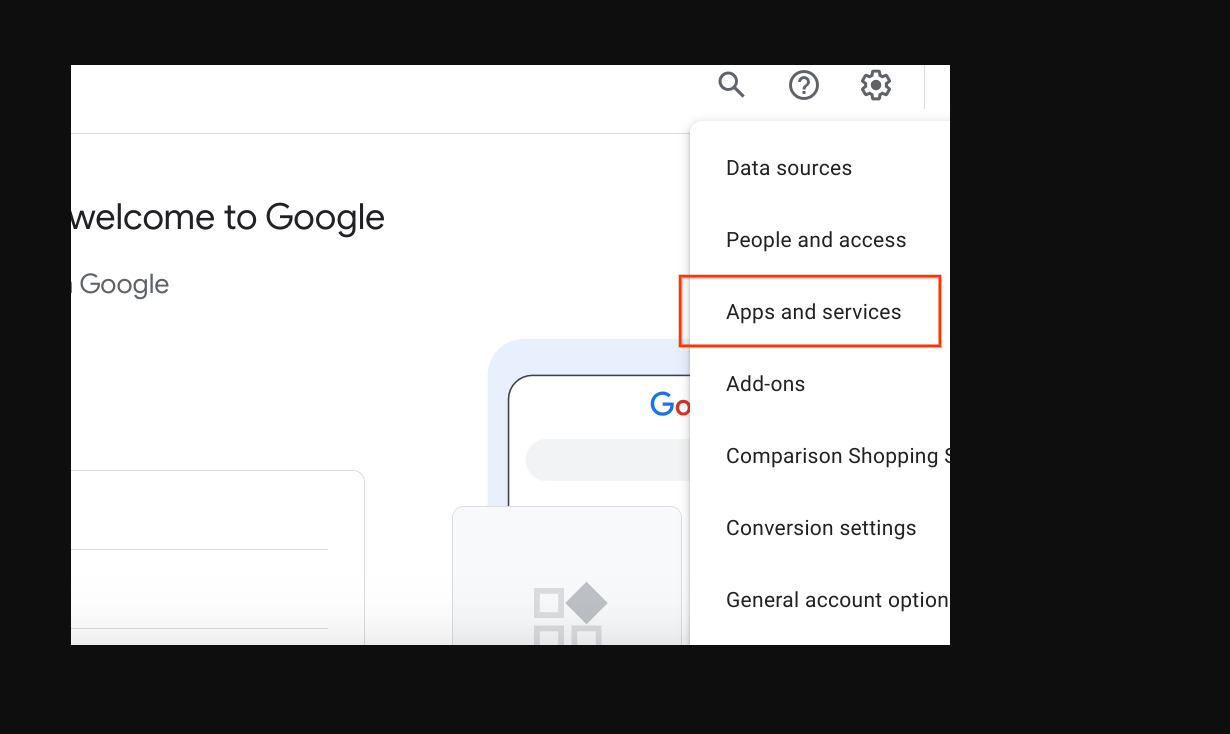
حساب Google Ads خود را پیوند دهید
با حسابی که حاوی کمپین های تبلیغاتی گوگل شما است، وارد گوگل ادز شوید.
روی چرخ تنظیمات "Admin" کلیک کنید، سپس " Accounts Linked " را انتخاب کنید.
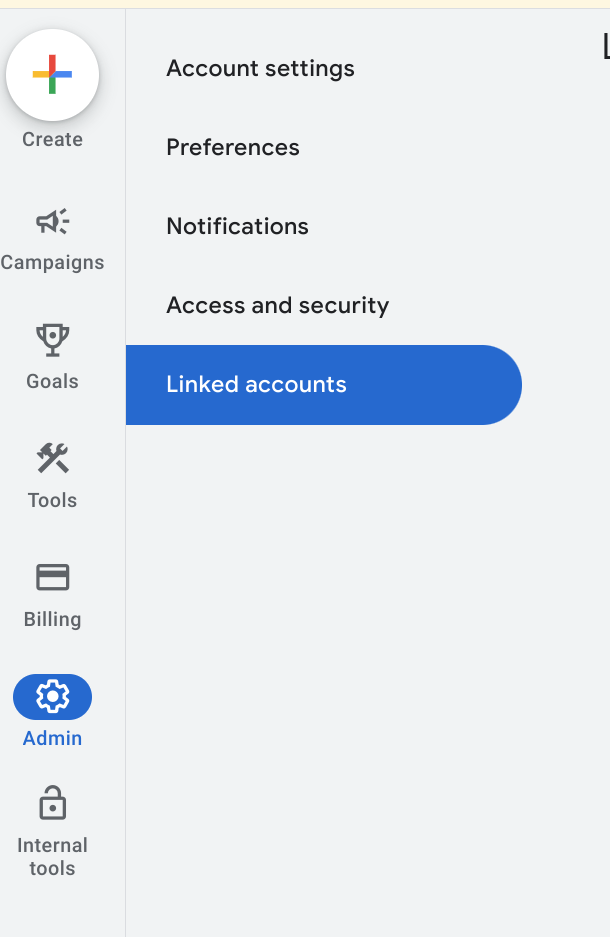
لیستی از برنامه ها ظاهر می شود که می توانید به آنها پیوند دهید. اگر همزمان با فعال کردن تبلیغات موجودی محلی، هویت حساب را پیوند دادهاید، Google Merchant Center باید با مدیریت و پیوند در بالا باشد. Google Merchant Center در لیست کلی است، با "جزئیات" ممکن است حساب اشتباهی را پیوند داده باشید، یا به حساب Google Ads نادرست وارد شده باشید یا اصلاً حساب را مرتبط نکرده باشید. برای تکمیل این مرحله از بخش فعال کردن فهرست تبلیغات موجودی رایگان محلی دیدن کنید. " مدیریت و پیوند " را انتخاب کنید.
پیوند داده شده است

بدون پیوند

در پنجره درخواست پیوند، " نمایش درخواست " را انتخاب کنید.

یک مدال ظاهر میشود که اطلاعاتی درباره حسابی که پیوند را درخواست میکند به شما ارائه میکند. " تایید " را انتخاب کنید
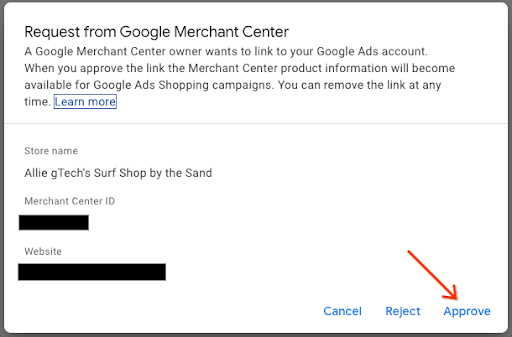
هنگام پیوند، نمای جدید حسابی را نشان می دهد که با وضعیت " پیوند شده " پیوند داده شده است.
Google Ads View

نمای مرکز تجاری

کمپین تبلیغات خرید ایجاد کنید و محصولات محلی را فعال کنید
وارد گوگل ادز شوید
در سمت چپ صفحه، " کمپین ها " را انتخاب کنید، سپس در پنجره های کمپین ها، " ایجاد " را انتخاب کنید. اگر پنجره ای ظاهر شد، "+ کمپین جدید " را انتخاب کنید.
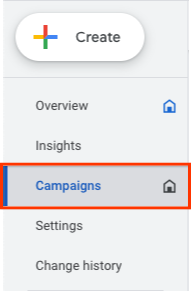
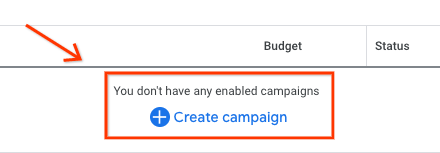
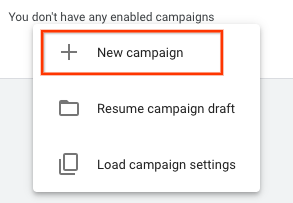
وقتی صفحه انتخاب کمپین ظاهر شد، " ایجاد کمپین بدون راهنمایی هدف " را انتخاب کنید. سپس « ادامه » را انتخاب کنید.
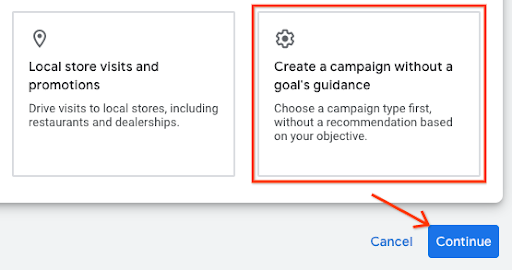
در مجموعه گزینه های بعدی، کاشی " خرید " را انتخاب کنید، سپس " ادامه " را انتخاب کنید.
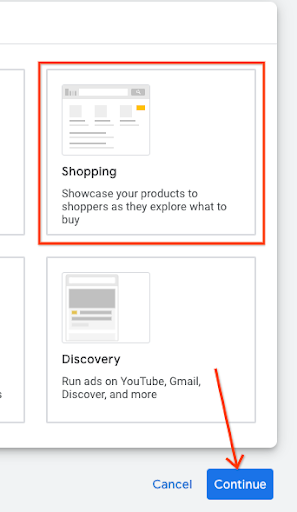
درست در زیر، چندین گزینه جدید ظاهر می شود. ابتدا مطمئن شوید که حساب تجاری شما همان حسابی است که در قسمت متن فهرست شده است. سپس، به جای کمپین حداکثر عملکرد، « کمپین خرید استاندارد » را انتخاب کنید، « ادامه » را انتخاب کنید.
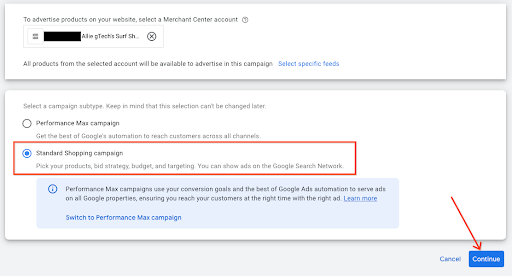
منوی بعدی در زیر تنظیمات عمومی ظاهر می شود. نام کمپین را وارد کنید، سپس در زیر محصولات محلی، روی شورون کلیک کنید تا منو بزرگ شود. کادر " روشن کردن تبلیغات برای محصولات فروخته شده در فروشگاه های محلی " را علامت بزنید.
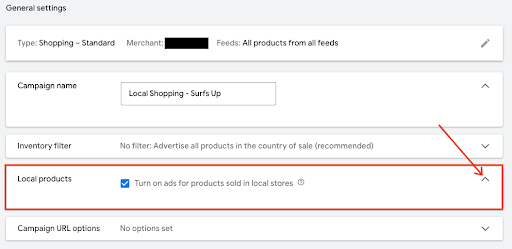
به پایین بروید و " ایجاد کمپین " را انتخاب کنید. وقتی ذخیره شد، کمپین تازه ایجاد شده در صفحه کمپین ظاهر می شود.

راهنمای UX
میتوانید با پیوند دادن کمپین به عنوان بخشی از فرآیند جمعآوری تاجر، به پیوند زودتر کمپین کمک کنید.
راهنمای فنی
- برای Google Ads، اگر میخواهید از API استفاده کنید، مطمئن شوید که محدوده زیر را اضافه کردهاید:
https://www.googleapis.com/auth/adwords.
برای پیوند دادن حساب، درخواست زیر را مصرف می کنید: CustomerClientLinkService. این MutateCustomerClientLinkRequest را می گیرد که یک customer_id را می پذیرد.
شما می توانید با استفاده از CampaignService یک کمپین جدید به صورت برنامه ای ایجاد کنید.
برای کسب اطلاعات بیشتر در مورد نحوه استفاده از Google Ads API، به صفحه نمونه و کتابخانه مشتری زیر مراجعه کنید.
